OneDrive Storage Guide: Vad som räknas och vad som inte gör det
Miscellanea / / November 22, 2023
Tack vare dess sömlösa integration med Windows, Microsoft 365-appar, Microsoft Teams, Outlook och Samsung Galaxy-enheter, OneDrive är den goda lösningen för molnlagring för många. OneDrive erbjuder 5 GB gratis lagringsutrymme till varje Microsoft-konto, och du kan uppgradera till en av Microsoft 365-planerna för att låsa upp mer molnutrymme för ditt konto. Läs med om du undrar vad som räknas till OneDrive-lagring.
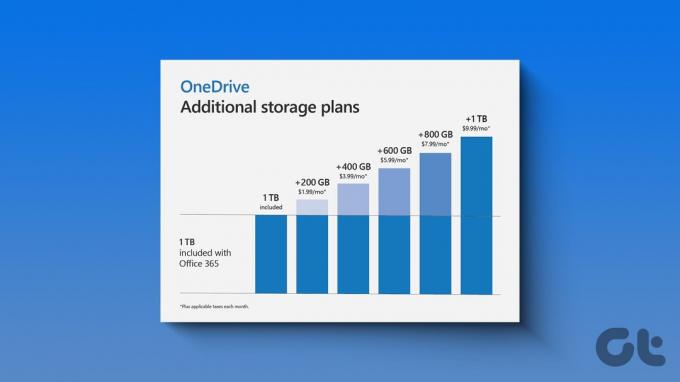
Till skillnad från Google, som räknar dina Gmail-e-postmeddelanden, Drive-filer och Google Foto-media under en enda parentes, använder Microsoft olika lagringskvoter för Outlook och OneDrive.
Vad som ingår i din OneDrive- och Outlook-lagring
Låt oss ta en snabb titt på hur din OneDrive och postlådelagring fungerar i Microsofts ekosystem. Efter det kan du välja en lämplig Microsoft 365-plan för dina behov (mer om senare).
OneDrive-lagring
Din OneDrive-lagringskvot inkluderar följande objekt.
- Ladda upp filer och foton till OneDrive. Oavsett om du laddar upp bilder från din telefon, skrivbord eller webben, räknas de alla mot din OneDrive-kvot.
- Lokala mappar som du säkerhetskopierar till OneDrive på Windows.
- Mediafil från Samsung Gallery om du har aktiverat OneDrive-integreringen på din Samsung-telefon eller surfplatta.
- Raderade objekt i din OneDrive papperskorg.
- Outlook.com-bilagor och e-postbilder.
- Microsoft Teams meddelandebilagor och röst-/röstinspelningar.
- Microsoft 365-filer från appar som Word, PowerPoint och Excel.
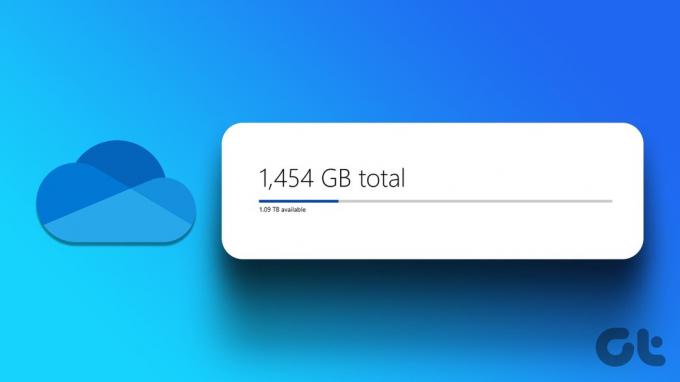
Postlådeförvaring
Din Outlook.com-lagringskvot inkluderar objekten nedan.
- Alla e-postmeddelanden relaterade till ditt Microsoft-konto (Outlook.com, Live eller MSN).
- Bilagor och e-postmeddelanden.
- Outlook-kalendrar.
- Outlook-kontakter.
- Ta bort meddelanden.
Hur fungerar Microsoft Storage
Som nämnts får varje Microsoft-konto 5 GB OneDrive och 15 GB postlådelagring för dina Outlook-e-postmeddelanden, kontakter och kalendrar. 5 GB är otillräckligt när du laddar upp dina foton och videor och arbetar med Office-appar regelbundet. Microsoft erbjuder flera Microsoft 365-planer för att utöka din moln- och postlådelagring.

Microsoft 365-planer
Det finns flera Microsoft 365-planer för konsumenter. Vi kommer inte att fördjupa oss i affärs- och företagsplaner här. Mjukvarujätten introducerade nyligen Microsoft 365 Basic för att komma igång med företagets ekosystem av appar och tjänster.
Microsoft 365 Basic
Som namnet antyder erbjuder den 100 GB OneDrive och 50 GB postlådelagring. Du får inte tillgång till inbyggda Microsoft 365-skrivbordsappar i ingångsplanen. Om du vill ha mer OneDrive-lagring, uppgradera till den personliga planen.
Microsoft 365 Personal
Microsoft 365 Personal erbjuder 1 TB OneDrive-utrymme och 50 GB Outlook.com-lagring. Det kan vara mycket att lagra dina minnen, Teams-inspelning och mer.
Microsoft 365-familjen
Om du har ett litet team eller vill inkludera dina familjemedlemmar i Microsoft 365, gå med familjeplanen. Familjeplanen erbjuder 1 TB OneDrive-lagring till varje familjemedlem. Varje person på familjeplanen får också inbyggda Microsoft 365-skrivbordsappar.
Vad händer när du överskrider din lagringskvot
Som väntat, när du överskrider din OneDrive-lagring, kommer vissa av Microsoft-tjänsterna att sluta fungera.
- Du kan inte ladda upp, redigera eller synkronisera nya filer till OneDrive. Du kan komma åt dina befintliga filer i skrivskyddat format.
- Du kan inte skicka eller ta emot nya e-postmeddelanden i Outlook (även om du har gott om e-postlagring).
- Du kommer inte att kunna skicka eller ta emot Microsoft Teams-meddelanden som innehåller bilagor.
- Microsoft kan ta bort din OneDrive-data och ditt konto efter 12 månader.
Minska din moln- och brevlådelagring
Det finns flera sätt att minska ditt OneDrive moln och postlådelagring. Microsoft erbjuder en detaljerad lagringsuppdelning på OneDrive och Outlook för att göra nödvändiga ändringar.
OneDrive
Steg 1: Besök OneDrive i en webbläsare och logga in med dina Microsoft-kontouppgifter.
Besök OneDrive
Steg 2: Välj Lagring i det nedre vänstra hörnet och kontrollera en detaljerad uppdelning.
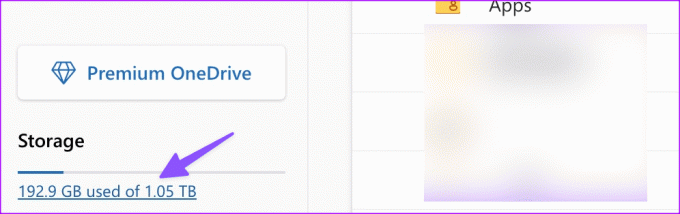
Du kan tömma papperskorgen, ta bort stora filer, Outlook-bilagor och mer för att frigöra utrymme.
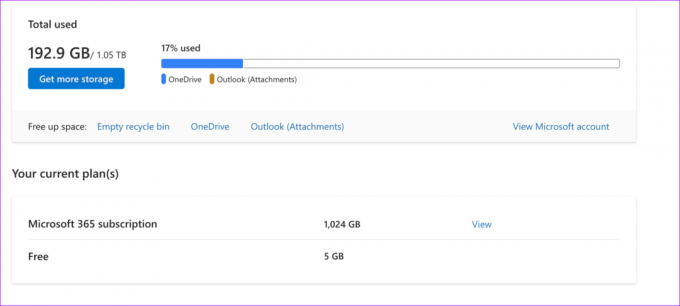
Du kan också inaktivera kamerauppladdningsfunktionen på OneDrive för iPhone och Android. Funktionen laddar upp dina gallerimedia till OneDrive-plattformen och kan förbruka mer lagring än du tror.
Syn
Steg 1: Besök Outlook på webben och klicka på kugghjulet Inställningar i det övre högra hörnet.
Besök Outlook

Steg 2: Gå till Allmänt och öppna menyn Lagring.
Steg 3: Utöka e-postlagring och se en detaljerad uppdelning. Du kan tömma borttagna objekt, arkivera, skicka objekt och skräppost för att frigöra utrymme.
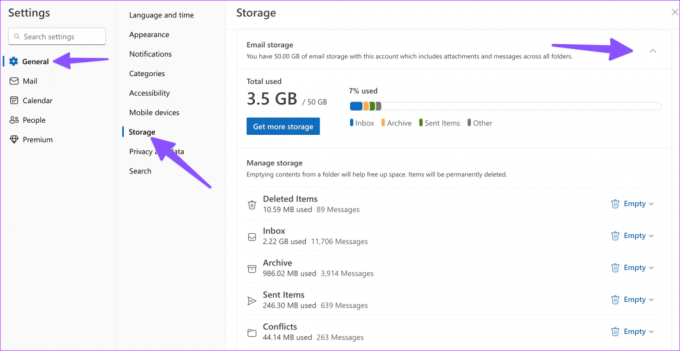
Använd OneDrive till sin fulla potential
OneDrive är en integrerad del av Microsoft 365-ekosystemet. Du måste förstå hur Microsofts moln- och postlådelagring fungerar för att få ut det bästa av alla Microsoft-appar. Om du har frågor angående OneDrive- eller Outlook-postlådelagring, skjut dem i kommentarerna nedan.
Senast uppdaterad 31 oktober 2023
Ovanstående artikel kan innehålla affiliate-länkar som hjälper till att stödja Guiding Tech. Det påverkar dock inte vår redaktionella integritet. Innehållet förblir opartiskt och autentiskt.

Skriven av
Parth Shah är en ständigt grön frilansskribent som täcker instruktioner, appguider, jämförelser, listor och felsökningsguider på Android, iOS, Windows, Mac och smarta TV-plattformar. Han har över fem års erfarenhet och har täckt över 1 500+ artiklar om GuidingTech och Android Police. På fritiden kommer du att se honom titta på Netflix-program, läsa böcker och resa.



